- A+
所属分类:CAD安装使用教程
创建一个自定义的截面或者编辑截面,首先需要先打开截面管理器,截面管理器在“选项—复杂截面—截面管理器”。
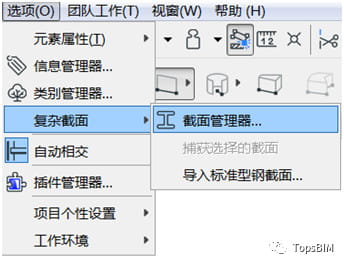
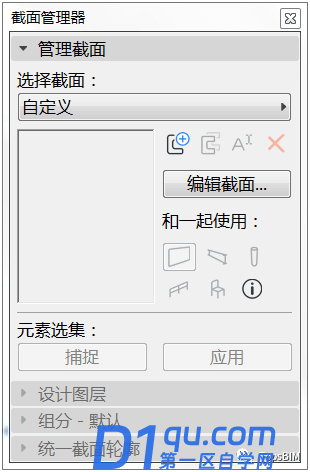
截面管理器分为四个组成部分,分别为:管理截面、设计图层、组分一默认、统一截面轮廓。
下面我们用截面工具制作一个女儿墙截面:
一、“管理截面”面板
1、点击“新建”弹出“新建配置文件”对话框,输入截面名称“女儿墙”。
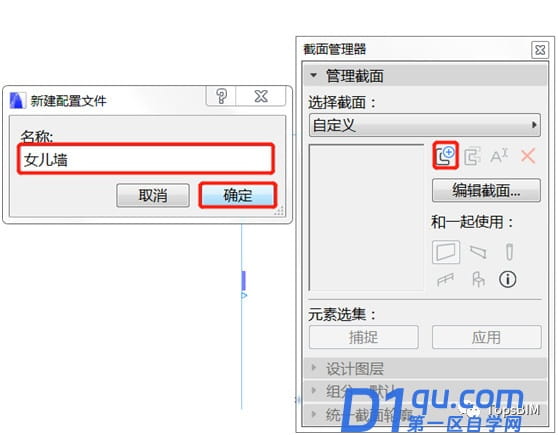
2、点击“确定”出现“截面编辑器”界面,在该界面中可以使用2D图形工具进行绘制和编辑截面。
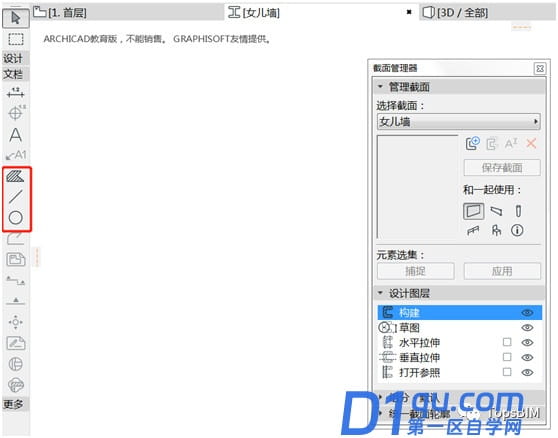
3、点击填充工具,选择多边形几何绘制方式并选择一个填充类型,捕捉绘制界面的原点进行绘制,选择和墙一起使用,结束后点击保存截面。
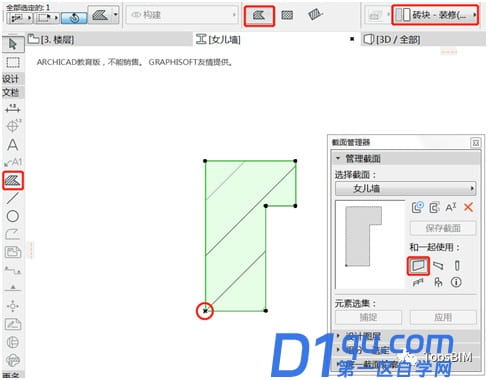
(提示:我们也可以对已经绘好的墙通过捕捉截面的方式进行编辑截面,同样能达到我们想要的效果。)
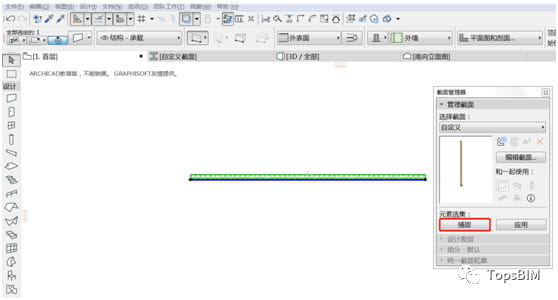
二、“设计图层”面板
我们可以在截面编辑器中利用眼睛按钮显示或隐藏截面,勾选水平拉伸、垂直拉伸可以控制截面在相应方向上拉伸的范围。
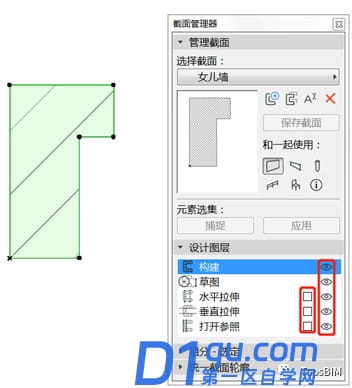
三、“组分-选定”面板与“统一截面轮廓”面板
可以通过组分面板设置截面填充的属性表面覆盖的材质及剪切端线的线型和颜色等;在统一截面轮廓里我们可以对剪切线和分割线的线型和颜色进行设置。
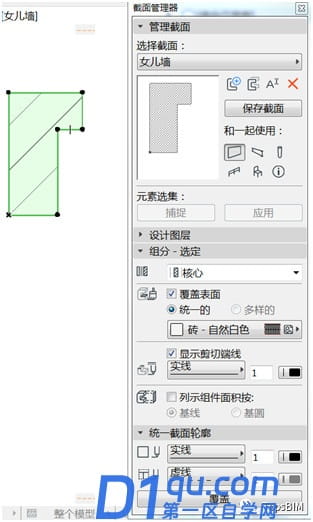
设置好各项参数后保存截面,接下来开始使用我们绘制的截面。打开墙默认设置对话框,选择“复杂截面”结构类型,并找到我们刚刚创建的截面,在屋顶平面中沿外墙画出女儿墙。
本文源自公众号:TopsBIM




